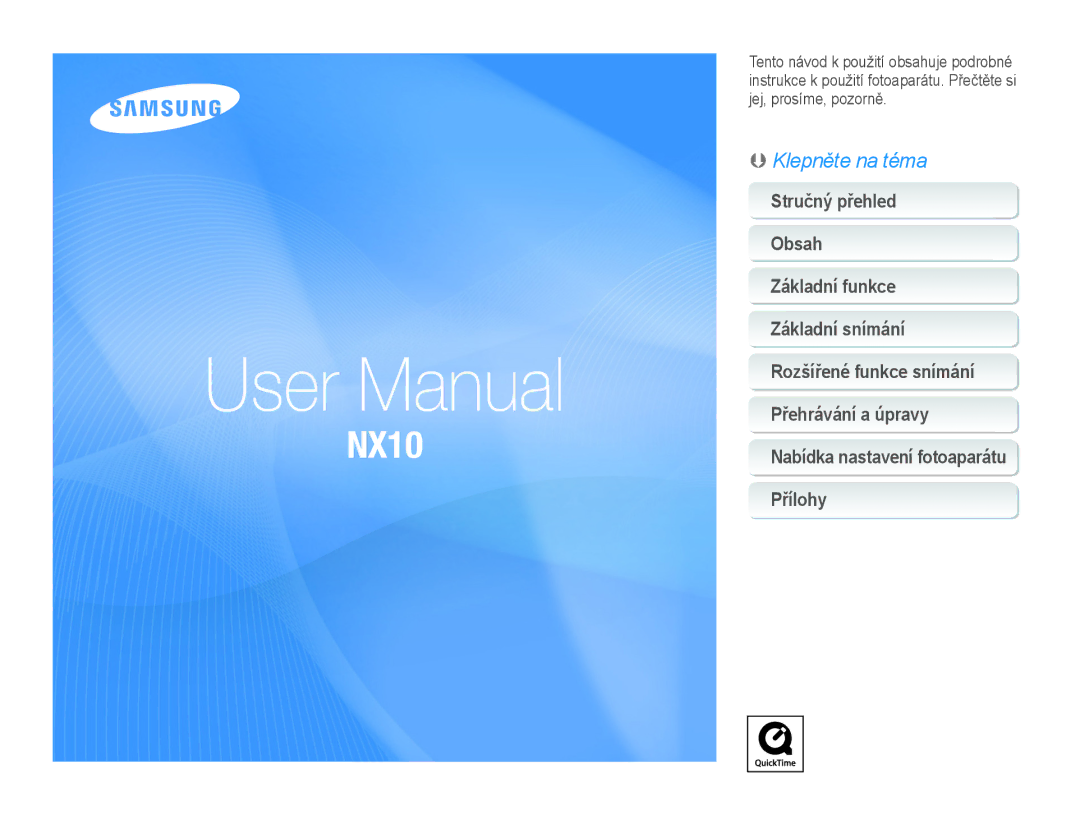NX10
Fotoaparát noste opatrně a dávejte na něj pozor
Akumulátory a nabíječkou zacházejte správně
Bezpečnostní varování
Bezpečnostní upozornění
Chraňte objektiv fotoaparátu
Chraňte před poškozením baterie, nabíječku a paměťové karty
Opravy svěřte pouze kvalifikované osobě
Zajištění maximálního výkonu akumulátorů a nabíječe
Uspořádání návodu k použití
Směrová tlačítka v návodu k použití
Označení použitá v návodu
Vysvětlení režimu snímání zobrazené vedle názvu
Stiskněte tlačítko
Ikony použité v návodu
Zobrazení nabídky použité v návodu
Zkratky použité v návodu
Zobrazení nabídky režimu snímání fotografií
Stisknutí spouště
Výrazy použité v návodu
Objekt, pozadí a kompozice
Expozice jas
Fotografování osob
Stručný přehled
Volič nastavení dioptru/Kryt hledáčku
Obsah
Obsah
102
Základní funkce
Zkontrolujte, zda balení obsahuje tyto položky
Rozbalení
Kabel USB Baterie Popruh
Názvy a funkce jednotlivých částí
Tlačítko AEL str Tlačítko EV str
Použití snímače oka
Slot pro paměťovou kartu
Stavová kontrolka
Použití páčky nastavení dioptru
Stavová kontrolka
Sejmutí krytu hledáčku
Názvy jednotlivých částí objektivu
Nabíjení baterie
Přípravy před snímáním
Stav nabíjení
Instalace baterie
Instalace paměťové karty
Nasazení objektivu
Nasazení a sejmutí objektivu
Připevněním popruhu usnadníte nošení fotoaparátu
Připevnění popruhu fotoaparátu
Stisknutím T vyberte Language a poté stiskněte
Zapnutí a inicializace
Časové pásmo
Zapnutí a inicializace
Zobrazení informací
Ikony
Zobrazení možnosti snímání vlevo
Zobrazení možnosti snímánívpravo
Použití voliče
Metoda výběru možnosti nebo nabídky
Stiskněte Menu v režimu snímání
Vybranou možnost nebo nabídku uložíte stisknutím
Tlačítek W/X nebo voliče
Použití tlačítka Fn
Spouště zaostřete
Změna typu zobrazení
Nastavení zobrazení a zvuku
Zobrazení popisu funkcí nabídky
Režim
→ Zvuk →
Nastavení uživatelského zobrazení Nastavení zvuku
Režimu
Histogram
Režimu snímání nebo přehrávání stiskněte
Nastavení displeje
Vyberte Nastavení 3 3 → Výběr displeje
Displej lze nastavit podle potřeb uživatele
Otočte volič režimu na Nastavte objekt do rámečku
Jednoduchá metoda pořízení snímku
Se zobrazí i na displeji
Namáčknutím Spouště zaostřete
Rámeček ostření
Zobrazení nastavení rychlosti závěrky a clony
Je-li zelený, stisknutím Spouště pořiďte snímek Pokud je
Objekt není umístěn uprostřed
Objekt je v silném protisvětle Objekt silně odráží světlo
Zkuste použít funkci aretace ostření
Použití ručního ostření
Použití ručního ostření
Použití automatického ostření
34 ostření
Upravte jej do požadované velikosti a pořiďte snímek
Použití tlačítka OIS na objektivu
Optická stabilizace obrazu OIS
Funkce OIS je použita stále
Funkce OIS je použita pouze při
Hloubku ostrosti
Stiskněte tlačítko Náhled hloubky v režimu snímání
Co je hloubka ostrosti?
Základní snímání
Scéně
Použití režimu Smart Auto
Otočte volič režimu na P Nastavte možnosti
Použití režimu Program
Co je metoda posunu programu?
Hodnota clony
Použití režimu Priorita clony
Otočte volič režimu na a Otáčením voliče upravte clonu
Snížená hodnota
Rychlost závěrky
Použití režimu Priorita závěrky
Vyberte požadovanou možnost snímání
Použití ručního režimu
Volič Tlačítko Stupňování
Možnost Žárovka
Otáčením voliče nastavte rychlost závěrky na
Použití dlouhé expozice
Použití režimu Noc
Použití režimů Noc/Portrét/Krajina
Použití režimu Portrét
Použití režimu Krajina
Otočte volič režimu na Vyberte scénu
Použití režimu Scéna
Otočte volič režimu na Stiskněte tlačítko Menu
Použití režimu Snímek s retuší
Vyberte Snímání 1 1 → Scéna → Snímek s retuší
Vyberte Snímání 3 3 → Retuš tváře
Nastavení clony
Snímání videa
Ztmavení obrazovky
Některou možnost
Použití větrného filtru
Rozšířené funkce snímání
Nastavení rozlišení
Nastavení rozlišení a kvality
Nastavení rozlišení videa
Nastavení kvality videa
Nastavení obrazové kvality snímku
Vyberte Snímání 1 1 → Kvalita → Některou možnost
Režimu snímání stiskněte tlačítko Menu
Vysoká red
Redukce šumu
Nastavení funkce samospouště
Použití funkce samospouště
Vyberte Snímání 2 2 → Režim
Snímání
Použití tlačítka vysunutí blesku
Pořízení snímku ve tmavém prostředí
Vyberte Snímání 2 2 → Blesk → některou možnost
Tlačítko Blesk
Závěrka, 2. závěrka
Použití funkce redukce červených očí
Použití možnosti
Závěrka
Vyberte Snímání 2 2 → Blesk
Nastavení množství světla blesku
Po výběru požadované položky stiskněte
Voliče nebo tlačítek W
Zakoupit samostatně
Použití externího blesku lze
Vyberte Snímání 1 1 → ISO →
Nastavení citlivosti ISO
Změna metody ostření
Zetody ostření
Vyberte Snímání 2 2 → Priorita AF
Zapnuto
Vyberte Uživatelské nastavení 1 →
Použití pomocné kontrolky AF
Kontrolka AF
Vyberte Snímání 2 2 → Oblast AF → některou možnost
Oblast
Nastavení ostření na vybranou
Vyberte Snímání 2 2 → Oblast AF → Výběrové ostření
Pomocí voliče upravte velikost oblasti
Vyberte metodu Ruční ostření
Nastavení funkce Pomoc při ručním ostření
Normální rozpoznání tváře
Rozpoznání tváře
Vyberte Snímání 2 2 → Oblast AF → Aut. ostř. tváře
AF autoportrét
Rozpoznání tváře při autoportrétu
Signál
Nastavení expozice jasu
Nastavení jasu a barev snímku
Nastavení expozice
Zkontrolujte přesné ostření objektu v režimu snímání
Vyberte Snímání 3 3/ 3 → Měření →
Změna metody měření jasu
Bodové
Vyváž
Vyberte Snímání 1 1/ 1 → Vyvážení
Nastavení vyvážení bílé
Bílé → některou možnost
Stiskněte tlačítko Fn
Bílé
Papírem stiskněte Spoušť
Jemné nastavení vyvážení bílé
Pomocí voliče nebo tlačítek W/X
→ Vyvážení
Úprava barevné teploty Co je barevná teplota?
Vyberte Snímání
Vyberte Snímání 1 1 → Barevný prostor
Barevný prostor
SRGB
Adobe RGB Nastaví barevný prostor
Zrušení funkce
Inteligentní rozsah
Inteligentní rozsah Rozsah
Metoda průběžného snímání a
Změna metody snímání
Nastavení samospouště
→ Režim snímání
→ Nast. odstup. →
Podrobné nastavení stupňování
Vyberte podrobné možnosti
Průvodce
Průvodce snímkem
Zvláštní efekty a retuš fotografie
Nastavte požadovanou hodnotu
Vyberte Snímání 1 1 → Průvodce snímkem → některou možnost
Vlastní nastavení průvodce snímkem
Upravte hodnotu průvodce snímkem pomocí tlačítek S/T/W/X
Nastavení přiřazení tlačítek
Přiřazení tlačítek
Co je funkce AEL?
Stisknutí tlačítka AEL
Přehrávání a úpravy
Zobrazení snímků v režimu přehrávání
Přehrávání snímek/video
Prohlédněte snímky pomocí tlačítek
Víckrát, při dalším přehrávání se zobrazí
Celkový počet souborů/informace o baterii
Popis přehrávání videa
Chcete-li zobrazit náhled
Zobrazení souborů ve funkci Smart Album podle kategorií
Je vyhledávání souborů rychlejší
Stiskněte tlačítko Okně s dotazem vyberte možnost Ano
Ochrana souborů Smazání souboru
Smazání jednoho snímku
Smazání vybraného souboru
Vyberte Přehrávání → Vymazat → Vše
Režimu přehrávání stiskněte tlačítko
Vyberte Přehrávání Automatické otočení → Zapnuto
Režimu přehrávání stiskněte tlačítko Menu
Režimu snímání stiskněte Menu → Vyberte požadovanou možnost
Zvětšení a zmenšení
Zvětšení
Vyberte Prezentace → Přehrát
Nastavte požadovanou možnost
Stiskněte tlačítko
Vyříznutí části videa
Zachycení snímku
Při přehrávání videa lze zachytit jeho část do obrázku
Změna rozlišení
Úpravy snímků
Otočení
Vyberte Úprava obrazu → Změnit velikost
Nastavení protisvětla
Redukce červených očí Retuš tváře
Styl snímku
Režimu přehrávání stiskněte Menu →
Nastavení informací o tisku Dpof
Přehrávání → Dpof → Standard
Po výběru snímku a počtu kopií k
Režimu přehrávání stiskněte Menu
Vrežimu přehrávání stiskněte Menu →
Dpof → Velikost
Tisk náhledů
Zobrazení souborů na běžném TV
Zobrazení souborů na TV nebo Hdtv
Vyberte Menu → Nastavení 3 3 →
Režimu snímání nebo přehrávání
Velikost Hdmi → některou možnost
Propojte Hdtv a fotoaparát pomocí
Pro uživatele systému Windows
Přenos souborů do počítače
Požadavky na počítač
Programy na CD
Vložte instalační CD do kompatibilní jednotky CD-ROM
Přenos souborů do počítače
Vyměnitelný disk → Dcim → Xxxphoto
Připojte fotoaparát k počítači Macintosh kabelem USB
Pro uživatele systému Mac
Můžete stahovat soubory nebo upravovat snímky
Použití programu Samsung Master
Video v počítači. Podrobnosti najdete v nabídce
Nápověda
Použití programu Samsung RAW Converter
Možnost nabídky pro úpravu expozice
Oprava expozice
Zpracování souborů JPEG/TIFF při úpravě souborů RAW
100
Uložení souboru RAW ve formátu Jpeg a Tiff
Je znázorněno na obrázku
101
Tisk snímků v tiskárně PictBridge
Nastavení možností tisku
Nabídka nastavení fotoaparátu
Vyberte požadovanou položku
Nabídka nastavení fotoaparátu
Displej
Zvuk
Vypnuto, Potichu, Středně*, Hlasitě
10 min
Normální nastavení 1
105
Normální nastavení 2
106
10 min, 30 min
Dat&čas
Normální nastavení 3
107
Výběr
Zapnuto, Vypnuto
Případě normy PAL Auto*, 1080i, 720p, 576p
108
Přílohy
110
Chybová hlášení
Čistění fotoaparátu
Údržba fotoaparátu
Pouzdro fotoaparátu
Objektiv a displej fotoaparátu
Paměťové karty
112
Použitelné paměťové karty
Kapacita paměťové karty
Baterie
113
Technické údaje baterie
Režim BP1310
Poznámky k nabíjení baterie
114
Pokyny pro likvidaci
Pokyny pro nabíjení baterie
115
Dříve, než se obrátíte na servis
116
117
118
Technické údaje fotoaparátu
Technické údaje
119
Jpeg
120
121
122
Technické údaje objektivu
Objektiv
Příslušenství volitelné položky
Paměťová karta
Dálková spoušť
Brašna na fotoaparát
Popruh
Filtr
Blesk
Rejstřík
125 C
Rozbalení
126
Správná likvidace výrobku Elektrický a elektronický odpad
Správná likvidace baterií v tomto výrobku
Od prodejce, u něhož produkt zakoupili, nebo u příslušného
Ekologická značka Samsung